PhotoShop手绘荷花
- 格式:pdf
- 大小:4.15 MB
- 文档页数:17

大家都知道:ps四大核心技术是什么:通道、蒙版、路径、选区但是很多人对它们的认识还停留在最初级的阶段,并没有深入的了解它们具体有什么作用,在发教程前,我翻阅了很多此类的教程,但是只是通过一两个案例来说明,并不能让人完全理解,今天,我特别给大家着重讲一下ps里的蒙版到底可以用来做什么。
无论你是熟手还是菜鸟,请以最大的耐心看完,我相信此教程对你帮助巨大。
ps里有哪些蒙版?快速蒙版矢量蒙版剪切蒙版图层蒙版好,那我先来讲解快速蒙版:快速蒙版的定义:快速蒙版模式使你可以将任何选区作为蒙版进行编辑,而无需使用通道调板,在查看图像时也可如此。
将选区作为蒙版来编辑的优点是几乎可以使用任何 photoshop 工具或滤镜修改蒙版。
例如,如果用选框工具创建了一个矩形选区,可以进入快速蒙版模式并使用画笔扩展或收缩选区,或者也可以使用滤镜扭曲选区边缘。
也可以使用选区工具,因为快速蒙版不是选区。
从选中区域开始,使用快速蒙版模式在该区域中添加或减去以创建蒙版。
另外,也可完全在快速蒙版模式中创建蒙版。
受保护区域和未受保护区域以不同颜色进行区分。
当离开快速蒙版模式时,未受保护区域成为选区。
当在快速蒙版模式中工作时,通道调板中出现一个临时快速蒙版通道。
但是,所有的蒙版编辑是在图像窗口中完成的。
快速蒙版主要用来做什么?它的作用是通过用黑白灰三类颜色画笔来做选区,白色画笔可画出被选择区域,黑色画笔可画出不被选择区域,灰色画笔画出半透明选择区域。
画笔进行画出线条或区域,然后再按q,得到的是选区和一个临时通道,我们可以在选区进行填充或修改图片和调色等,当然还有扣图。
打开素材图片,我们现在来用快速蒙版来扣一个荷花:按快捷键q进入快速蒙版状态:使用黑色画笔工具在荷花上涂抹:细心涂抹到红色完全覆盖了我们要扣出的对象后,按q退出编辑:然后按删除键,删除背景:荷花成功扣出!我说了,既然快速蒙版既是选区又是临时通道,那么我们还可以做什么?当然是滤镜渲染!你们还记得我在教程版发过一篇通道制作边框的教程吗?和那个的道理是完全一样的!首先用选区画出要保留的部分:按q进入快速蒙版编辑状态:执行滤镜——画笔描边:喷溅,这里只是举例,你不一定要喷溅效果,可以试试其他艺术效果按q退出快速蒙版编辑状态,反选后,把选区外的部分删除:背景透明还是不透明由你决定。
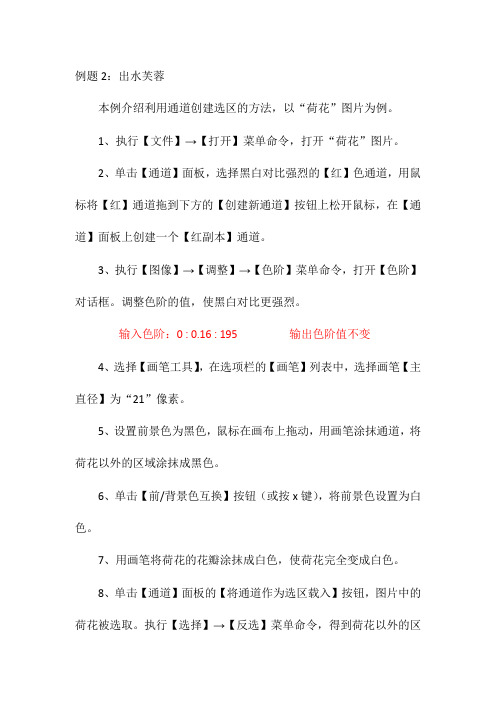
例题2:出水芙蓉
本例介绍利用通道创建选区的方法,以“荷花”图片为例。
1、执行【文件】→【打开】菜单命令,打开“荷花”图片。
2、单击【通道】面板,选择黑白对比强烈的【红】色通道,用鼠标将【红】通道拖到下方的【创建新通道】按钮上松开鼠标,在【通道】面板上创建一个【红副本】通道。
3、执行【图像】→【调整】→【色阶】菜单命令,打开【色阶】对话框。
调整色阶的值,使黑白对比更强烈。
输入色阶:0 : 0.16 : 195 输出色阶值不变
4、选择【画笔工具】,在选项栏的【画笔】列表中,选择画笔【主直径】为“21”像素。
5、设置前景色为黑色,鼠标在画布上拖动,用画笔涂抹通道,将荷花以外的区域涂抹成黑色。
6、单击【前/背景色互换】按钮(或按x键),将前景色设置为白色。
7、用画笔将荷花的花瓣涂抹成白色,使荷花完全变成白色。
8、单击【通道】面板的【将通道作为选区载入】按钮,图片中的荷花被选取。
执行【选择】→【反选】菜单命令,得到荷花以外的
区域。
9、单击【RGB】通道,执行【滤镜】→【模糊】→【高斯模糊】菜单命令,打开【高斯模糊】对话框,将【半径】调整为9.0像素,单击【好】按钮,荷花的背景被虚化了。
注意:
1、通道:是指色彩的通道,通道主要用于存储图像颜色的信息和图层中的选择信息。
2、色阶:可以调整图像的明暗度,也可以调整图像中不同色彩的浓度,使图像中的某些色彩更加强烈。
3、滤镜:是Photoshop中最常用的工具,可以产生纹理、变形、模糊、光照等多种特殊效果。

用Photoshop制作课件主界面实例
我们通过“荷塘月色”的课件主界面制作实例,展示如何把一些原始图像素材通过调整和拼接合成为一张可作为课件主界面的图像。
1、在Photoshop中同时打开一张背景图和荷塘的图片,使用“移动工具”把荷塘拖移到背景图中,选择荷塘所在的图层,按Ctrl + T 调整荷塘的大小,并摆放到适当的位置,然后单击enter键确定。
如下图所示。
2.背景图中多了一个图层1,选择荷塘所在的图层1,单击图层面板下方的“添加图层蒙版”按钮,给荷塘所在的图层添加一个蒙版。
然后选择“画笔工具”,调整画笔大小和硬度,设置前景色为黑色,使用画笔在蒙板上涂抹,目的是抹掉荷花四周的荷叶,得到图像如下:
3、利用“文字工具”输入文字“荷塘月色”和“朱自清”,在图层面板上选择文字图层,单击菜单项“图层”/“图层样式”/“混合选项”,为文字图层设置
样式。
得到图像如下:
4、将图片储存为psd和jpg两种格式,并将jpg格式的图片插入到
PowerPoint课件的主界面中。

梦随云散花逐流----画意残荷摄影后期技巧每到炎炎夏日,一池碧水,半塘荷花,一直是大家的最爱。
那塘中摇曳的荷花,也被人们赋予了很多的人文内容。
从小荷才露尖尖角,到留得残荷听雨声,这被无数的文人咏过的花朵,变成了人们心目中的花中君子。
其出淤泥而不染,濯清涟而不妖,中通外直,不蔓不枝,香远益清的品格,也成为了一代代中国文人的品质意像。
就连李清照的兴尽晚回舟,一个误入藕花深处,就不仅惊起了一滩鸥鹭,还拨动了诗人的诗兴,迷漫在荷花半遮的归途。
荷花之美,历来就有不同的表现方法,绘画,诗歌,散文,一样不缺。
而今又多了一种展示方法:摄影。
夏天一到,荷塘边的各种声音就不会停歇----蛙声,蝉声,快门声,不绝于耳。
夏去秋来,一方荷塘,垂垂老矣,真只剩下听听雨声的愁绪了吗?不会,我们可以拍画意残荷。
拍画意残荷,摄影方法和要求,和拍摄别的场景并无太多区别。
关键是我们拍出的素材,要按照国画要求,用PS把它制作出来。
今天我们就来说一说画意残荷的后期制作方法。
素材的拍摄和基础的抠图操作我就略过不说了,直接上抠好的素材:这是我在荷塘里拍摄的一幅图片,根据需要扣取的必要的元素画意摄影的画面要求是,我们要尽量贴近国画的艺术效果。
这类画面的效果一般要求要低对比度,饱和度和清晰度也不宜过高,要以意为先。
国画中各种色彩也有不同的表现形式,比如绿色,一般在国画里面都是偏青色的。
根据这些要求,我们可以逐项对素材进行处理,这样才能达到我们想要的效果。
根据以上的思路,我们画意花鸟的PS核心步骤就大体出来了:1.先调整出画的效果,然后和画布结合后再调整相应的色彩。
画既然是画在纸上,那墨就会在画纸上有浸润效果。
我们怎样做出这个效果呢?方法如下:a,把画面里面的元素全部选取,并存储选区为1.用快速工具全部选中画面中的元素,并存储选区b,复制图层,添加蒙版。
选中图层,执行滤镜,模糊,高斯模糊18个像素(根据需要选择大小)。
然后载入选区,点击蒙版,按ctrl+I,蒙版反相。


PS如何打造一枝充满艺术效果的荷花PS如何打造一枝充满艺术效果的荷花盛夏又至,转眼又是拍荷花的大好季节。
荷花的文化气质,一直是传统文化的偏爱,这种偏爱,也造就了大批喜爱拍摄荷花的摄影人,每到夏天,网络上展览上媒体上拍摄荷花为主题的作品可谓铺天盖地。
如何在海量的荷花作品中脱颖而出,使人得到新鲜的感受,可谓难之又难,本文通过一些后期手法,尝试尽力做出一些视觉陌生感,这也是摄影作品得以成功的一个主要因素。
一般的荷花作品,往往拍的尽量清晰,色彩鲜艳,这种作品看多了往往不免让人生厌,严重的审美疲劳,这时,我们不妨逆向思维一下,让作品尽量模糊抽象,这样也与中国传统审美会产生暗合。
因此,在创作荷花作品之前,对中国传统的文化审美有深入的感受和研究,也就非常必要,这是一种创作前思想上的准备。
一张普普通通的荷花作品,虽然构图不错,荷花、荷叶、荷梗点线面的组合也不错,可惜这种照片我们见得太多了,根本不会让人记住。
我们可以尝试用传统摄影手法里面的多重曝光,使得作品有所改观。
调出一张荷塘里拍摄的虚焦的照片,置入原照片里,形成新的图层。
把新层的混合模式改为叠加,在PHOTOSHOP的CS5版本里,图层的混合模式又增加了两个,达到27个之多,可以多尝试使用并熟悉各种混合模式,有时会有意外的惊喜。
略微调整两个图层的对比、色调、透明度等参数,可以轻易得到一张梦幻的荷花片子。
这种后期方法,比传统的多重曝光多了更多的混合方式,多了更多可以控制的因素,因此更容易得到理想的效果。
虽然是简单的一步后期,但是由于可以用任意两张照片进行混合,混合的方式也非常的多,由此产生的可能性接近无限多,因此是一种非常好玩的后期方法。
使用这种方法时,需要胸有成竹,先有想法,前期的拍摄有意识的拍摄此类的素材图,在进行后期调整时,其实你心中早已有了这张作品的雏形,这样才能算是一种创作。
漫无目的的乱调乱试,往往很难得到理想的作品。
一张不错的.高调荷花,可惜太清晰太真实,不太耐看。
如何将照片ps成国画的色彩(如国画荷花,国画山水)把一张漂亮的风景照片,制作成淡彩水墨山水画,是很多PS爱好者都想尝试的。
第一步:强化轮廓边缘,适当淡化细节1、首先,复制图层,Shift+Ctrl+U执行去色;2、复制去色层,Ctrl+I反相。
将图层混合模式设置为“颜色减淡”。
3、执行滤镜——其他——最小值,设置参数为1。
4、合并上下2个黑白图层,抽线素描效果图完成。
5、将该图层不透明度调整为70%。
6、Shift+Ctrl+Alt+E 盖印图层。
得到如下效果第二步:模仿做出水墨笔触效果7、复制盖印得到的图层1,建立图层1副本,对其执行滤镜——艺术效果——木刻设置参数如下:色阶6、边缘简化度2、边缘逼真度2;(这个参数的设置可以根据图片不同自己调节,主要目的是做出图案的一些仿水墨的块面效果来)8、执行木刻滤镜后,感觉整个画面都比较模糊,缺少细节层次,我们继续处理:为图层1副本添加图层蒙板,用黑色柔角画笔涂抹。
画笔设置直径大一点(100),不透明度低一点(30——40)硬度0,擦出部分需要清晰的地方。
这样就不会有生硬的边缘。
9、盖印图层,建立图层2。
这时,发现经过以上的处理,图像的对比度明显度不足,图像比较偏灰。
继续处理:复制图层2一份,正片叠底,再复制图层2两份,混合模式设置为柔光。
(这一步,不同的图像要不同处理,千万别生搬硬套。
处理的目的是使图像有明显的明暗比对层次,达到这一目的即可。
)10、继续盖印图层,建立图层3,进一步做水墨效果处理:这一步要仔细做,用涂抹工具把一些色块和线条涂成笔触状,然后用模糊工具适当模糊,使其看起来接近笔中有墨、墨中有笔的绘制效果。
处理中,要不断改变涂抹和模糊工具的大小、强度,对有些部位的处理,可先做出选区再进行,这样容易控制被处理的范围;完成后的效果第三步:最后修饰添加文字11、水墨画一般都有题跋,所以需要适当留白:新建一层,图层4,设前景色为白色,用画笔涂抹,(建议用不规则画笔涂抹,容易使效果自然)画笔设置在预留题字的位置可多涂抹一点,以遮盖掉较深的底色,使文字清晰可见12 、对涂白层执行模糊——高斯模糊,数据20像素左右,使涂白均匀分散,更像水墨画的留白。
出水芙蓉图步骤第一步:用极细的游丝描淡墨勾花头,中墨勾反叶、枝梗。
浓墨勾正叶。
第二步:用极淡的古铜色(朱磦+少许曙红+少许藤黄+少许墨)平涂整幅底色。
干后用古铜色平涂三次底色(荷花、荷叶、荷杆等部分不涂),干后背景部分再平涂一次赭墨色(赭石+少许墨),淡白粉色平涂荷花。
反叶及莲蓬、荷杆等平涂淡草绿色(花青+藤黄),正叶平涂较浓的草绿。
第三步:花头用淡曙红从尖部往根部整体统染,色彩勿浓。
正叶用淡墨青色(墨+花青)依着叶筋的左右两边分染,反叶及荷杆用淡老绿色(花青+藤黄+少许胭脂)分染。
叶筋两边留水线。
莲蓬用赭绿色分染。
第四步:花头用淡曙红继续分染,颜色重点集中在花瓣尖部,反面的花瓣比正面的花瓣颜色要深一些,花丝用橘黄色从上往下统染。
正叶用较重的墨青色多次分染,颜色是根深边缘处浅。
莲蓬、反叶和荷杆用淡赭墨色多次分染。
第五步:花边尖部用浓曙红略加胭脂小面积提染,干后花瓣根部整体统染薄白粉后,再用淡墨红色略略分染出明暗结构。
花丝用朱磦复勒并统染。
正叶用淡墨青色以粗笔勾勒出鱼鳞状纹理。
莲蓬及反叶亮部整体罩染淡四绿色,荷杆亮部罩染黄绿色(四绿加少许藤黄),并用赭墨色分染出叶子的遮掩关系。
第六步:背景用淡褐色烘染叶子边缘。
正叶整体罩染头绿,干后用清水笔局部洗刷去浮色,较亮处洗刷出纸白。
反叶和荷杆整体罩染薄翠绿色,荷杆上的刺用中墨点。
正叶叶筋根部局部用中墨复勒。
花瓣尖端用淡曙红复勒,整体用淡曙红勾花脉,一曲一直。
莲子尖端用浓胭脂点小圆点。
花蕊用饱蘸水分的淡白粉点,略带透明,用以模拟古画上花蕊剥落的视觉效果。
荷花素描画法步骤图解荷花素描画法步骤图解大大的荷花,绿色的大叶子,中间还有花蕊,荷花在水塘生长,喜欢荷花嘛?一起来画荷花吧。
荷花素描画法步骤图解第一步们要用铅笔(HB或者2B)定稿打型,用直线条概括出荷花大体的位置和造型,不必过多考虑细节,下笔要轻,在第一步的基础上把直线慢慢变成弯线条,哪里需要转折的哪里需要柔化的,需要进一步刻画大家要注意的是在擦掉铅笔印子的时候我们要用橡皮敲打的方式去淡化线条,而不是用力的去擦,太过用力的话纸会发毛,影响上色!用勾线笔或者铅笔勾出整体轮廓,在画花蕊的时候可以不完全的按照原图画出,应该灵活的人为处理一下,画出花蕊和花丝的部分就可以了花瓣上色我们在上色前线找好需要的彩铅笔,我们今天画这幅画是粉红色的,要找出三支笔,我们先找到这幅荷花花瓣的固有色,然后再找比这个颜色深或者浅的颜色铅笔,形成渐变色。
第一步上色,我们用最深的粉红色涂花瓣颜色最深的尖部第二步上色,我们用中间的粉红色彩铅笔涂花瓣中间的部分,要用这个颜色衔接穿插好与深色之间的连接,不能有明显的界限,要把两种颜色融合在一起。
第三步上色,我们用最浅的粉红色来涂花瓣最亮的部分,一定要轻轻的涂稍微有点铅笔的印子就可以了,不要太用力。
第四步上色,在画好花瓣的红色部分后,我们准备好两支黄色笔,柠檬黄或者淡黄色的笔用于花瓣根部的上色。
莲蓬的地方用柠檬黄色,橘黄色画莲蓬的暗部,花蕊的地方可以留白最后在做整理第五步,水珠的画法,我们先把水珠当成一个透明玻璃球,经过光线的照射会产生反射形成明暗部,用最深的`粉红色涂水珠的暗部,把高光放在暗部,深浅颜色才有对比,用浅色的粉红色笔以线条勾画水珠阴影的地方荷叶上色第一步勾线,把花瓣轮廓勾出,勾出荷叶的叶脉,水珠。
准备好三只渐进色的绿色彩铅笔第二步选出最深的颜色,顺着叶脉从中间向叶边画,注意要留出中间叶脉的水线(留白)第三步,选出中间色铅笔画出荷叶中间的部分,再选出铅笔最浅的绿色把荷叶边沿的部分上色,一定要按照叶子的叶脉向外画色。